
En fordel, brugere af lager Android-enheder harI de sidste par iterationer af OS er System UI Tuner - en skjult menu, der giver mulighed for ekstra tilpasning af enkle ting, som hvilke ikoner der vises i statuslinjen, kraftige underretningskontroller og mere. Takket være en ny app (og en kort løsning) kan du nu have denne menu på enhver Android-enhed - ikke kun dem, der kører lager Android.
Hvad er system-UI-tuneren?
RELATEREDE: Sådan aktiveres Android's “System UI Tuner” for adgang til eksperimentelle funktioner
Mens vi har en længere forklaring på, hvad dette ermenuen er sammen med, hvordan du aktiverer den på lager Android-enheder, du muligvis ønsker en hurtig og beskidt forklaring. Kort sagt, dette er en menu fyldt med eksperimentelle indstillinger, som endnu ikke er stabile nok til at være en del af det vigtigste operativsystem. Det optrådte først i Marshmallow og fik derefter en lille makeover i Nougat. i Android O ændres det sandsynligvis igen.
På lager Android UI Tuner kan du gøre enantal enkle ting, som f.eks. aktivere / deaktivere et vist ikoner i statuslinjen. For eksempel kan du skjule ikoner, der kun vises omstændigt, som casting- eller hotspot-ikonerne, eller skjule ægte systemikoner som Wi-Fi, Bluetooth, Cellular og lignende. Du kan også tilføje en batteriprocent til statuslinjen, som ofte er en standardindstilling på mange producentskind. Min foretrukne brug af System UI Tuner's statuslinjetilstander skjuler dog det dumme alarmikon. Alvorligt har jeg ikke brug for det.
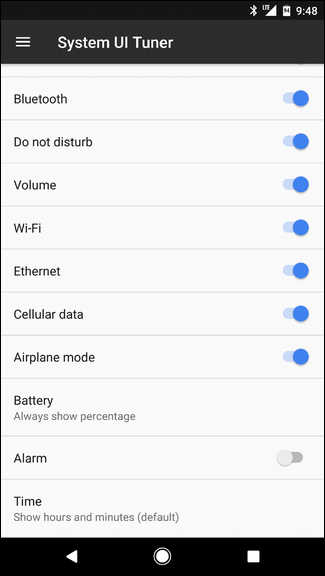
RELATEREDE: Sådan administreres, tilpasses og blokeres underretninger i Android Nougat
Derudover kan du ændre opførsel ikke forstyrr og aktivere en mere dybdegående måde at kontrollere Android's underretninger.
Nu er det, hvad aktieoptionen tilbyder. Det, vi taler om i dag, er mere en “eftermarked” -løsning. Grundlæggende inkluderer det næsten alt hvad lager UI Tuner kan gøre sammen med et par ekstra. Faktisk fungerer denne app også på enheder med lager UI Tuner.
Sådan får du system UI-tuneren på enhver enhed
Da de fleste producenter — Samsung, LG osv.—Anvendelig dette fandt en smart udvikler en løsning og frigav den bundtet i en app. Det kaldes - få dette - SystemUI Tuner. Skør, ikke? Det er en gratis download i Play Store, men hvis du graver appen, kan du også donere.
Så for at komme i gang skal du installere appen. Gå videre og gør det nu, jeg venter.
Når det er installeret, skal du tænde det. Du gennemgår en kort "gennemgang", der dybest set fortæller dig, hvad appen handler om, og spørger, om du er rodfæstet. Hvis du kører et rodfæstet håndsæt, automatiseres trinnet til at aktivere appen. Hvis ikke, skal du dog indtaste nogle adb-kommandoer selv.
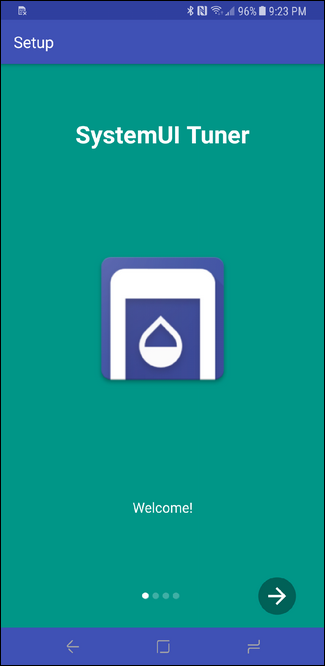

RELATEREDE: Sådan installeres og bruges ADB, Android Debug Bridge Utility
Hvis du ikke allerede har konfigureret adb på dincomputer, kan du finde ud af, hvordan du gør det her. Du kan også tilføje adb til dit system-PATH for hurtig adgang, hvilket jeg anbefaler at gøre, hvis du tror, du vil bruge adb mere end bare denne ene gang.

Hvis du ikke har konfigureret adb i din system-PATH,Sørg for, at du kører disse kommandoer fra adb-mappen - bare naviger til den, højreklik, og vælg "Åbn kommandoprompt her." På nogle versioner af Windows kan det muligvis også læse "PowerShell" i stedet for "Kommandoprompt."

Når du har adb op og kører, skal du starte en kommandolinje og indtaste følgende kommandoer:
adb shell pm grant com.zacharee1.systemuituner android.permission.WRITE_SECURE_SETTINGS
adb shell pm grant com.zacharee1.systemuituner android.permission.DUMP
BEMÆRK: Jeg bruger Linux her, så det kan se lidt anderledes ud end hvad du ser. Kommandoerne og slutresultaterne er imidlertid de samme.

Med kommandoerne ude af vejen, bare tilbage igentil telefonen og tryk på den næste knap i bunden. Det vil sikre, at kommandoerne blev udført korrekt - hvis alt fungerede, ser du bare et stort grønt markering. Boom, du er inde.

Brug af SystemUI Tuner
Når alt er i gang, har du stort set frie tøjler til at gøre, hvad du vil. UI-tuneren er indstillet lidt anderledes end aktieoptionen - den har flere muligheder og bedre organisering.
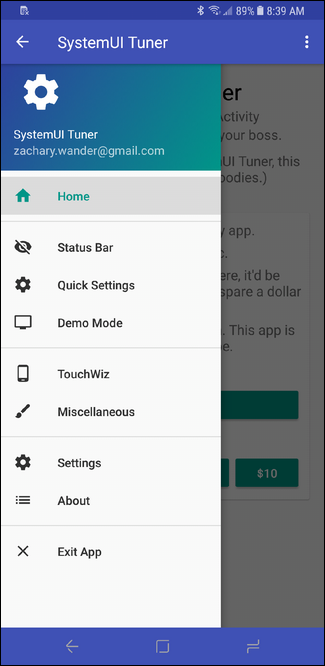
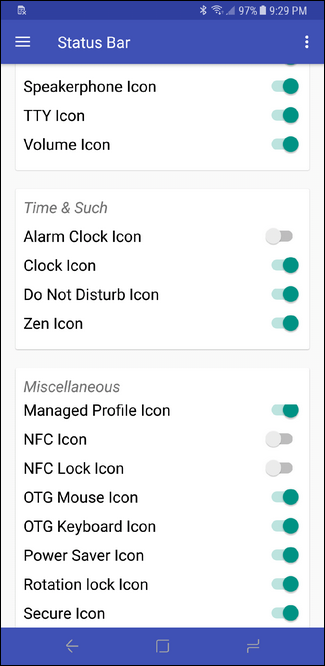
Der er virkelig ikke meget mere til det, men her er en hurtig oversigt over, hvad man kan forvente i hvert afsnit:
- Statuslinje: Aktivér / deaktiver ikoner i statuslinjen. Dette er en gave fra de fleste enheder, der ikke er på lager, da producenterne elsker at rodne dette område.
- Hurtige indstillinger: Skift antallet af fliser, der vises i overskriften (sammenklappet visning), samt deaktiver animationer for lidt hurtigere adgang, og flyt alle rækker med ikoner ad gangen.
- Demotilstand: Opretter et brugerdefineret scenario på statuslinjen, hvor du kan tilpasse Wi-Fi- og mobildataindikatorer, batteriprocent og mere. Dette er kun til optrædener - det er perfekt til skærmbilleder.
- TouchWiz: Alle mulige indstillinger bare for Samsung-telefoner.
- Diverse: Andre generelle indstillinger, der ikke passer ind andre steder.


Det er stort set det, selvom der er en anden ting, der er værd at bemærke, specifikt for Samsung-brugere.

Grundlæggende fordi Samsung er, ja, Samsung,disse indstillinger kan muligvis ødelægge ting. De overlever muligvis ikke en genstart, i hvilket tilfælde du bare behøver at aktivere dem fra appen igen. Udvikleren har en tråd på XDA specifikt til Samsung-brugere - jeg opfordrer dig til at læse den Før ved hjælp af appen. Du er blevet advaret.
System UI Tuner er en af de ting, der,mens den er enkel i sin natur, huser nogle virkelig dejlige små tweaks til lager Android-enheder. Det har været længe, og jeg er personligt glad for at se det optræde på andre håndsæt - og bare for rekorden fungerede alt perfekt i min test, som blev udført på en Galaxy S8.







